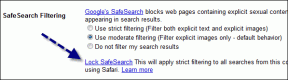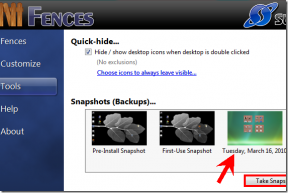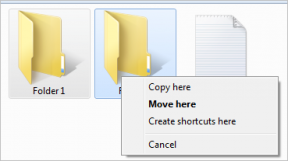Hvordan koble til AirPods med Dead Case
Miscellanea / / April 05, 2023
AirPods er produsert av Apple og den har en rekke funksjoner. De er holdbare og gir større rekkevidde og tilkoblingsmuligheter. De har også fantastisk lydkvalitet, og Apple har kommet opp med forskjellige AirPods-modeller som AirPods 2. generasjon, AirPods 3. generasjon, AirPods Pro og AirPods Max. Du kan lytte til favorittsangene dine, streame filmer og snakke med vennen din og familien din ved å bruke AirPods. I tillegg vil mange brukere vite hvordan de kobler til AirPods med dødt etui. Hvis du også vil vite dette, fortsett å lese artikkelen fordi vi ikke bare vil diskutere hvordan du kan koble AirPods med et deksel som er dødt, men også andre spørsmål som Hvorfor trenger jeg et deksel for AirPods og mer.

Innholdsfortegnelse
- Hvordan koble til AirPods med Dead Case
- Hvorfor trenger jeg et deksel til AirPods?
- Kan du bruke AirPods med Dead Case?
- Hvorfor døde AirPods-dekselet mitt?
- Slik fikser du AirPods-problemet med batteritømming
- Kan du lade AirPods med en annens deksel?
- Hvordan koble til en alternativ sak
Hvordan koble til AirPods med Dead Case
Å koble til AirPods når dekselet er dødt vil ikke skape noe problem hvis du har koblet AirPods til telefonen tidligere og hvis du har ladet dem. Dessuten kan du også koble til AirPods uten deksel. For å lære hvordan du kobler til airpods med dødt etui, følg trinnene nevnt nedenfor:
1. Gå først til Innstillinger alternativet på startskjermen på telefonen. Deretter, med AirPods inne i dekselet, åpner du lokket på dekselet og holder dekselet nær enheten.

2. Etter det, trykk på koble fanen.
3. Deretter vil du bli fortalt hvordan du konfigurerer. Hvis du har AirPods Pro, må du først sette opp Siri på telefonen.
4. Deretter vil meldingen ferdig vises på skjermen din som betyr at sammenkoblingsprosessen er fullført.
Så, nå kan du være klar med spørsmålet om hvordan du kobler AirPods med dødt deksel og også det faktum at AirPods fortsatt vil fungere selv om AirPods-dekselet ikke er ladet. Men sørg for at batteriene i AirPods dør etter en stund. Så i denne situasjonen må du sette dem tilbake i dekselet for å la AirPods og dekselet lades. Du kan ikke koble en ny telefon til den døde dekselet.
Hvorfor trenger jeg et deksel til AirPods?
Svaret på spørsmålet hvorfor trenger jeg et deksel for AirPods er diskutert nedenfor:
- Dekselet hjelper til med å lade AirPods når de er døde eller når de har lavt batteri, og det beskytter dem også mot skade, og fungerer derfor som sikker oppbevaring og en strømbank.
- AirPods-dekselet er nødvendig for den første paringen til enhetene dine.
- AirPods er veldig delikate og kan lett bli feilplassert hvis de ikke er i etuiet, så de er avgjørende hvis du vil oppbevare øreproppene dine trygt.
Les også:Hvordan fikse AirPods koblet til Mac, men ingen lyd
Kan du bruke AirPods med Dead Case?
Ja, kan du koble til AirPods hvis dekselet er dødt. Men i en slik situasjon bør AirPods lades. Foruten det, sørg også for at AirPods er paret med iPhone tidligere. Hvis du vil koble dem til en ny enhet, vil du kreve at etuiet oppretter den nye tilkoblingen. Vær også forsiktig med det faktum at AirPods vil gå tom for batteri til slutt, så du må legge dem i etuiet for opplading. Så svaret på om du kan bruke AirPods med dødt etui er ja. I tillegg til dette, kan du også være klar over hvordan du kobler airpods til dead case.

Hvorfor døde AirPods-dekselet mitt?
Ettersom vi allerede har svart på hvordan du kobler til airpods med dødt deksel, så la oss nå diskutere årsaken til hvorfor AirPods-dekselet mitt døde. Så hovedårsaken til dette er batteritømmingen. Batteritømming oppstår når batteriet i dekselet ditt forringes eller blir svakere. De andre mulige årsakene til batteritømming er som følger:
- Batteriet til AirPods-dekselet kan tømmes raskt hvis du lar dekselet stå åpent for lenge eller for ofte, eller hvis du holder dem ute av etuiet selv om du ikke bruker dem.
- Den tømmes også raskere hvis du lar batteriet tømmes helt før du lader det opp igjen. Så sørg for at før batterinivået når 20 %, lader du AirPods-dekselet for å bevare det i lengre tid.
- Hvis batterioptimalisering er slått av for AirPods og også hvis det er støv og skittent i ladevesken og AirPods, kan dette problemet også oppstå.
Les også: Hvordan fikse AirPods tilkoblet, men lyden kommer fra telefonen
Slik fikser du AirPods-problemet med batteritømming
I tillegg til å lære hvordan du kobler til AirPods med dødt deksel, la oss nå lære hvordan du kan fikse AirPods-batteriutladingsproblemet, for å løse problemet med batteritømming, følg metodene gitt av oss nedenfor:
Metode 1: Deaktiver automatisk øredeteksjon på iPhone
Følg trinnene nedenfor for å deaktivere automatisk øredeteksjon på enheten din:
1. Før du starter, sørg for at AirPods er koblet til enheten din.
2. Etter det, naviger til Innstillinger app på din iPhone.
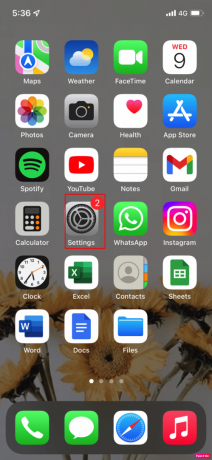
3. Velg deretter blåtann og finn AirPods under Mine enheter og trykk deretter på i-ikonet.

4. Finn derfor Automatisk øredeteksjon alternativet og slå av denne funksjonen.

Metode 2: Tilbakestill AirPods på iPhone
Du kan prøve å tilbakestille AirPods på enheten din for å fikse problemet du står overfor. Følg trinnene nedenfor for å tilbakestille AirPods på iPhone:
1. Først, naviger til Innstillinger alternativet på din iPhone og trykk deretter på blåtann og finn AirPods.

2. Trykk deretter på Jeg ikonet til høyre og velg Glem denne enheten og bekreft deretter valget ditt.
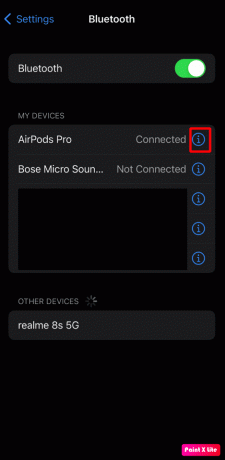
3. Etter det, plasser AirPods i ladevesken, og hold lokket åpent, trykk deretter og hold inne oppsettet knappen plassert på baksiden av dekselet til tidsstatuslampen kontinuerlig blinker gult og deretter hvitt.
4. Deretter bør AirPods gå inn i sammenkoblingsmodus umiddelbart. Ved å holde AirPods nær din iPhone, vil du se en popup-melding og deretter trykke på Koble til.
Metode 3: Bruk AirPods batterioptimalisering
Du kan også bruke AirPods batterioptimaliseringsfunksjon for å fikse dette problemet. Følg trinnene nevnt nedenfor for å lære hvordan du kan aktivere denne funksjonen:
1. Først må du koble AirPods til enheten din og deretter navigere til Innstillinger alternativ.
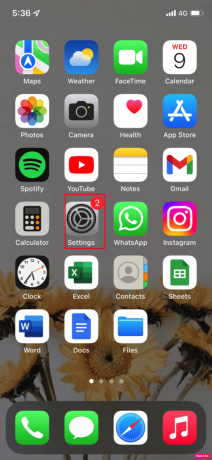
2. Deretter navigerer du til blåtann alternativ.
3. Deretter aktiverer du alternativet Optimalisert batterilading.
Les også: Hvordan rengjøre iPhone-ladeporten med alkohol
Metode 4: Plasser alltid AirPods i etuiet
Inngangen fra sensorene til både høyre og venstre AirPods får dem til å fungere. Så når du holder dem ute av etuiet, fører dette til at batteriet tømmes fordi i en slik situasjon sensorene er i årvåken posisjon fordi brukeren kan sette øreproppene inn i øret når som helst. Derfor foreslår vi at du legger AirPods i etuiet når du ikke bruker dem fordi det ikke bare forbedrer den totale batterilevetiden, men også beskytter AirPods mot skade.
Metode 5: Ikke fikle med saken
Det har blitt advart av eple selv at når du åpner og lukker dekselet gjentatte ganger, kan det redusere batteriladingen. Så vi anbefaler deg at du ikke skal fikle med saken. Pass også på at du ikke oppbevarer AirPods i ekstremvær, da batteriene ikke fungerer godt i ekstrem varme eller kulde, og disse ekstreme forholdene kan også føre til langsiktig skade. Så pass på at du holder AirPods unna direkte sollys og oppbevar dem på et sted som ikke blir veldig kaldt over natten.
Metode 6: Lytt til én AirPod om gangen
Du bruker AirPod-strømmen til halv pris hvis du bruker en enkelt øreplugg til tross for begge samtidig. Så, i dette tilfellet der bare én øreplugg fungerer og den andre blir belastet, så er du trenger aldri å slutte å lytte til favorittsangene dine, musikken osv. før selve saken er drenert. I tillegg til dette, bruk ikke AirPods på fullt volum. Hvis du eier AirPods Pro, bør de vare i rundt 5 timer, dette er basert på et maksimalt volum på 70%. Men hvis du har støyreduksjonsfunksjonen slått på, bør du ikke trenge å skru volumet mer enn 50 %. Hvis AirPods-volumet er mer enn 80 %, vil batterilevetiden være lavere, og det kan påvirke ørene dine.
Les også: Hvordan fikse AirPods vil ikke tilbakestille problemet
Metode 7: Oppdater AirPods til nyeste fastvare
Det er viktig å oppdatere AirPods til den nyeste versjonen, for hvis du ikke gjør det, kan det også føre til at batteriet tappes. Fastvareoppdateringer for AirPods leveres med jevne mellomrom mens AirPods lader, og når de er koblet til Bluetooth på enheten din, trenger du derfor ikke å oppdatere AirPods. For å bruke iPhone til å se at AirPods er oppdatert, sørg for at du har den nyeste versjonen av iOS. Naviger til Innstillinger > Bluetooth, og velg deretter Info-knappen ved siden av AirPods-navnet ditt. Deretter blar du ned til Om-delen for å se etter fastvareversjonen.
Metode 8: Bytt AirPods-batteri
Hvis AirPods har et defekt batteri, kan dette problemet også være forårsaket. Så i denne situasjonen bytt AirPods fordi det er umulig å bytte ut AirPods-batteriet. Du kan også være klar over hvordan du kobler til AirPods med dødt etui.
Kan du lade AirPods med en annens deksel?
Svaret på spørsmålet kan du lade AirPods med andres sak er Ja. Det er mulig at du kan lade AirPods i en annen ladeveske. Men sørg for at dekselet du plasserer AirPods i er ladet, eller du kan koble dekselet til ladeenheten som USB til lynkabel.
Mens du ser på statuslyset som er plassert i midten av AirPods-ladedekselet når du åpner det, kan du finne ut ladingen til Airpods-dekselet. Statuslyset viser ladestatusen til AirPods når de er i den, og ladningen til dekselet når AirPods ikke er inne i dem. Hvis det grønne lyset vises, betyr det at enheten er fulladet. Gult lys viser at enheten ikke er fulladet. Et hvitt lys indikerer at du kan pare AirPods med en enhet.
Hvis du ønsker å vite nøyaktig batteristatus, plasser dem i vesken, men sørg for at du holder lokket åpent. Følgelig vil en popup-melding som viser batteristatusen til begge øreproppene vises på iPhone-skjermen når du tar telefonen nærmere ladevesken. I tillegg til dette kan du også koble til AirPods med dødt etui, metoden for hvordan du kobler til AirPods med dødt etui er allerede diskutert ovenfor.
Les også:Hvorfor lager ikke varslene mine lyd på iPhone?
Hvordan koble til en alternativ sak
For å lære hvordan du kan koble øreplugger til et alternativt etui, følg trinnene som er nevnt nedenfor:
1. Først og fremst sikre at lyset utenfor AirPods-dekselet er på. Dette statuslyset skal være grønt fordi det grønne lyset signaliserer at dekselet har nok strøm til å lade AirPods.
2. Etter det åpner du lokket på ladeetuiet og legg AirPods i det nye etuiet. Pass på at de passer inn i denne saken, for hvis de ikke gjør det, vil ikke AirPods lades.
3. Nå må du koble sammen AirPods med dekselet ved å holde inne oppsettknappen i noen sekunder.
4. Vent deretter til LED-statuslampen blinker gult. Så snart statuslampen blinker, åpne dekselet ved siden av telefonen. Følgelig vil popup-instruksjoner nå vises på telefonen din og velge koble til.
Ofte stilte spørsmål (FAQs)
Q1. Når AirPods er i et etui, mister de batteriet?
Ans. Svaret på spørsmålet om AirPods mister batteriet når de legges i dekselet er Nei. AirPods vil lade i stedet for å miste batteriet når de er i ladevesken.
Q2. Hvorfor er det at AirPod-dekselet mitt forverres så raskt?
Ans. Grunnen til dette kan være at litium-ion-batteriet ikke er så kraftig som det var en gang.
Q3. Kan AirPods lades uten dekselet?
Ans. Svaret på kan du lade AirPods uten å ha dekselet er Nei. Hvis du har mistet eller skadet dekselet, må du kjøpe et nytt AirPod-deksel. Men dine AirPods kan kobles til et dødt etui, trinnene for hvordan du kobler til AirPods med et dødt etui er allerede diskutert ovenfor.
Q4. Kan AirPods overlades?
Ans. Nei, kan ikke AirPods bli overladet. Så når batterinivået når 100%, slutter de å lade og lader ikke lenger.
Anbefalt
- 11 måter å fikse Apex-spillsikkerhetsbrudd oppdaget på
- 13 måter å fikse iPhone-kamera som ikke fungerer
- Mbps vs Gbps: Trenger du Gigabit Internett-hastighet?
- Slik tilbakestiller du Siri på iPhone
Vi håper du likte å lese artikkelen vår slik vi har diskutert hvordan koble til AirPods med dødt etui, kan du bruke AirPods med dødt etui og mer. Vi kommer stadig med interessant informasjon for våre lesere. Hvis du har noen forslag eller spørsmål, skriv dem inn i kommentarfeltet nedenfor.